Онемогућавање праћења корисника у Виндовс-у

- 1506
- 312
- Jermaine Klein
Корисници су испунили сваки програмери производа са великим ентузијазмом. Невероватне нестрпљење је очекивала власници рачунара ослобађања нових "десетина" - оперативни систем са јединственим могућностима. Међутим, након ослобађања система Виндовс 10, гласине су одмах пузале, које су почеле да алармирају многе кориснике са подацима да систем надгледа све акције које обављају. У почетку су многи уочили ове информације скептичне, али након тога, ослањајући се на конкретније чињенице, њихово је мишљење промењено.

Начини да искључите надзор корисника у Виндовс-у.
Мало је вероватно да неко жели да неко аутсајдер има прилику да прими информације о њиховим лозинкама и о томе које се локације посећују, које информације се читају. Ако имате инсталиран Виндовс 10 на рачунар, можете онемогућити праћење како не бисте искусили нелагодност. Како практично то учините, многи не знају, ми ћемо вам помоћи да схватите ово питање, дајући одређено упутство шта и у којем редоследу да испуни тако да нико нема прилику да вас преживе.
Процес Виндовс 10 надзора
Служба одговорна за обављање процеса праћења има прилично велико име - "функционалне могућности за повезане кориснике и телеметрију". Ова услуга је скуп услуга одговорних за прикупљање и пренос дијагностичких података рачунара. Такве акције се спроводе, наравно, не, а не у сврху прикупљања инкриминирајућих доказа о вама, већ да би се побољшао рад оперативног система. Међутим, теоретски, нико не може гарантовати да је у тако добрим сврхама, неко неће спровести "шпијунске" активности.
Зашто Виндовс 10 прати кориснике
Било који покушаји програмера на суперцрофесији да отвори пакете објављених "десетина" још нису крунисане успехом, јер је овај ОС заштићен затвореним кодом. Све информације које је сакупљају систем пажљиво шифрована и преусмерена на Мицрософт Сервер. Не би се требали чак ни жалити и прогласити кршењем својих права, јер вас систем упозорава на то током инсталације. Ако не предузимате никакву акцију, то значи да подразумевано пружате своју сагласност да бисте испунили све наредне радње система да бисте преживели. Навест ћемо основне податке који су прецизно заинтересовани за систем:
- Лични подаци корисника (презиме и име, адресе е-поште, физичке и ИП адресе);
- Све пријаве и лозинке које се уводе у прегледачима;
- рачунарски подаци;
- информације о било којој ВПН вези;
- подаци платних услуга;
- информације о инсталираном софтверу на рачунару;
- Информације чине са тврдог диска.
Наравно, не гарантујемо да је наведен цео списак праћења упутстава. Наравно, мало је вероватно да ће сви обични корисници имати активно посматрање. Међутим, ако нисте задовољни са чим чињеница о могућности да се изводите такве непријатне акције у односу на вас, предлажемо да се искључимо праћење у оперативном систему Виндовс 10. Узгред, живописан доказ да је ваш рачунар успостављен на вашем рачунару је поп -Уп оглашавање, чија тема одговара вашем последњем упитима претраживања.
Искључивање надзора у позорници инсталације Виндовс 10
Ако одлучите да промените подешавања оперативног система, онда то предлажемо да то урадимо одједном, у тренутку инсталације, лишавањем система способности да се изврши чак и минимални краткотрајни надзор. Не брините ако уопште не разумете како да самостално искључите надзор у Виндовс 10 заувек. Детаљно ћемо вам рећи о свему.
У процесу постављања новог оперативног система, будите опрезни, не пропустите плави екран са именом "Повећајте брзину рада". Јавља се у позорници одмах након што је кључ увести. Најчешће, корисници журишу на дугме "Користите стандардне параметре", слажу се са свиме што програмерима нуде. Препоручујемо да идите други начин, кликните на дугме "Подешавања тастера параметра".
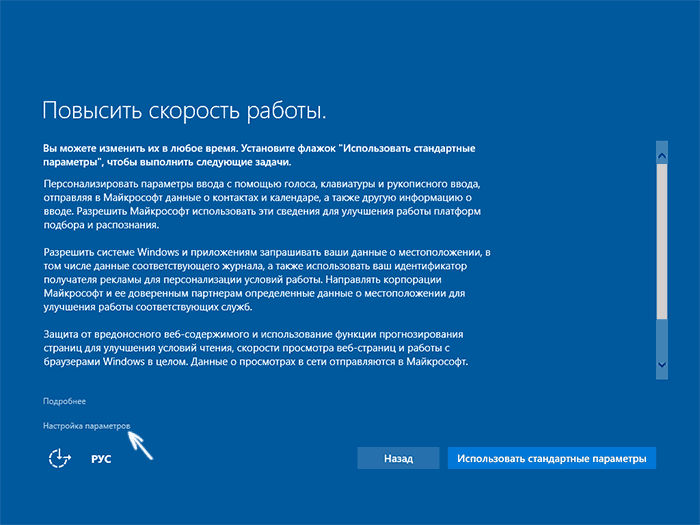
Након таквих поступака отвориће се нови прозор, у којем ће вам бити понуђено померањем клизача да бисте искључили или омогућили систем да обавља неке радње. Пажљиво прочитајте све реченице, направите избор и следите. У следећем прозору поново ћете бити позвани да онемогућите или укључите параметре праћења. Искусни корисници и даље препоручују искључење свих параметара које видите на овој страници:
- Аутоматско-смјештање за мреже;
- извештаји о откривеним грешкама;
- Предвиђање отварања страница.
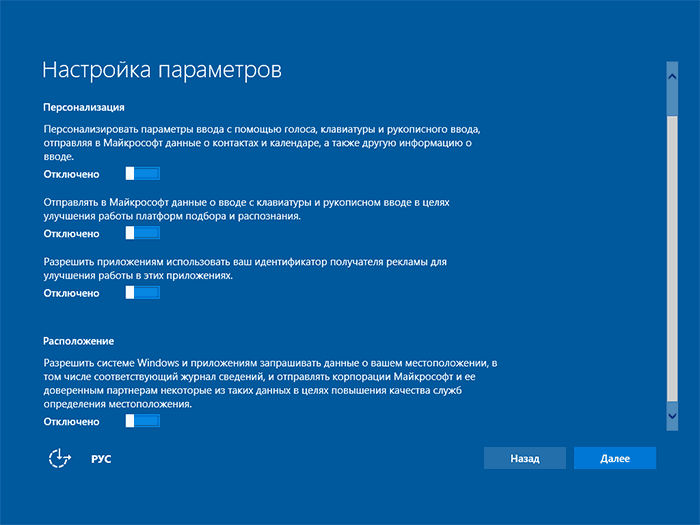
Цео накнадни процес постављања ОС-а може се извести у уобичајеном режиму. Све што се односи на параметре праћења, већ сте успели да искључите.
Искључивање надзора у систему Виндовс 10
Нажалост, многи су ухваћени на искључење телеметрије у систему Виндовс 10 само када је оперативни систем одавно инсталиран. Наравно, глупо је "упропастити" ОС и поновити га само због невероватне жеље да се искључи на систему Виндовс 10. Помоћи ћемо вам да схватите питање како онемогућити надзор на већ инсталираном Виндовс-у 7 или 10.
Идите на "Старт", идите на мени "Параметри", у њему налазимо одељак "Приватност" и улазимо у њега. На левој страни отвора за прозор је замена. Морате мало да лутате. У почетку, пребијте се на првом реду "Генерал". Све што видите на овој картици, препоручујемо искључивање везе.
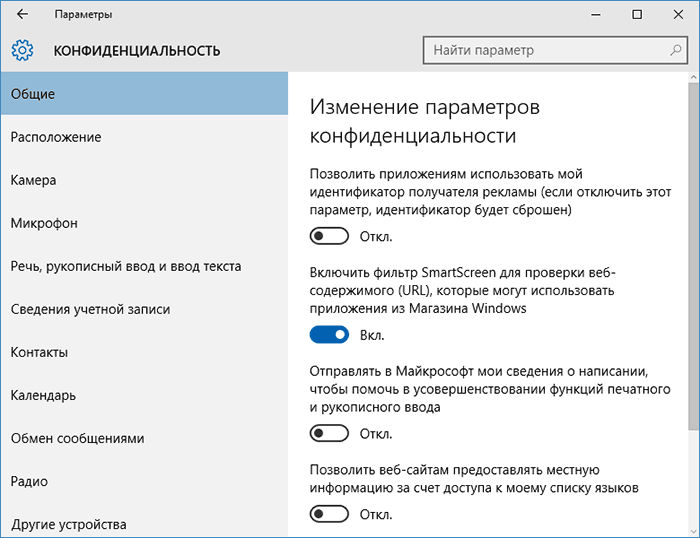
Ако следите наше препоруке, онда можете забранити посебног софтвера са идентификатором рачунара, који следите циљ одабира и демонстрирања рекламирања релевантних за вас. Такође на овој картици можете искључити надзор Виндовс 10 у погледу пружања веб локација које посећујете, приступите листи језичких пакета који се користе на рачунару.
Следећи параметар "Локација" пружа прикупљање информација о локацији рачунара. Ако искључите овај параметар, моћи ћете да уклоните посебне програме који шпијунирајте за вас.
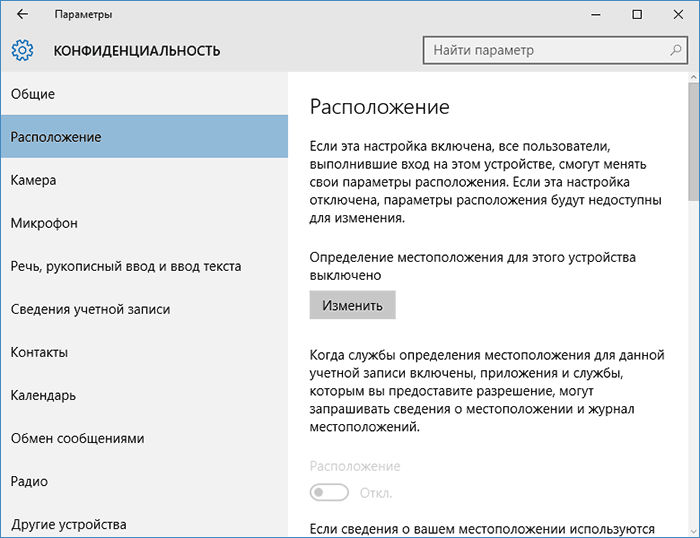
Сљедећи параметар "Говор, улаз рукописа" фокусиран је на пресретање штампаних знакова. Пазити овде. Ако визуелно пронађете дугме "Меет", не учините ништа, јер су све непожељне функције већ прекинуте раније. Приликом визуализације дугмета "Стоп Студи", обавезно притисните на њега. То је једини начин на који ћете моћи да обезбедите додатну заштиту за себе, решите се програма дизајнираних да шпијунирајте, пресрести и чувајте поверљиве податке на удаљеним серверима.
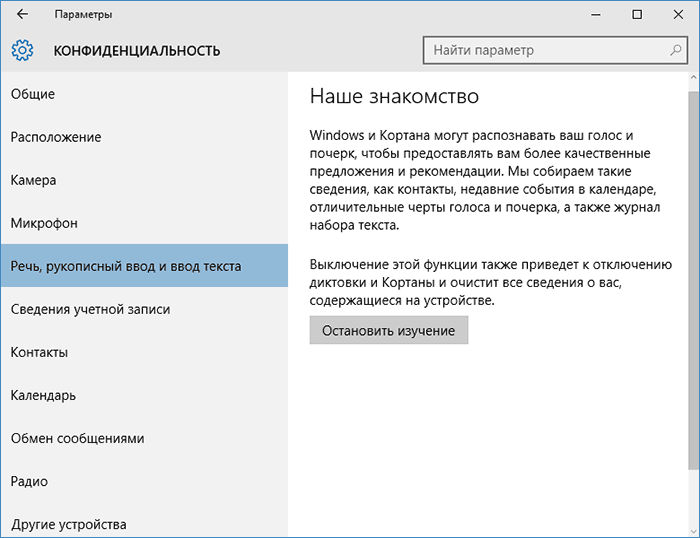
У следећим параметрима "Камера", ", дијагностика", такође искључујемо прозоре бранитеља.
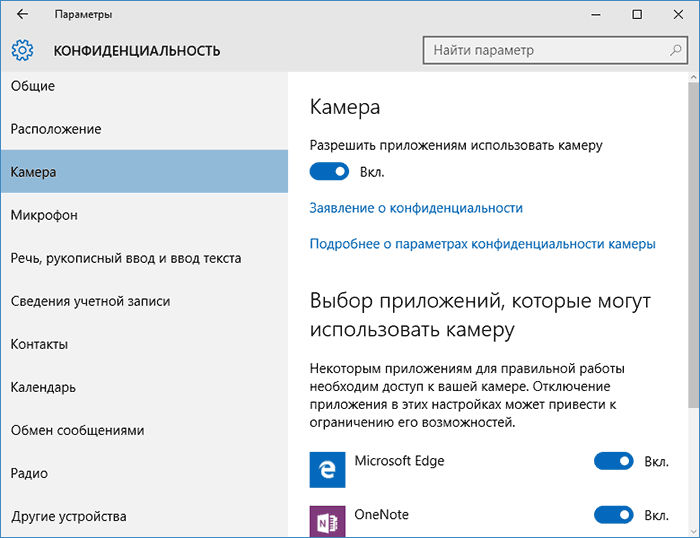
Након параметара "позадинске апликације", предлажемо вам да "убијате две птице једним каменом":
- Блокирамо сервере Мицрософта;
- БЕСПЛАТНО БЕСПЛАТНО СМАЊЕЊЕ РУБЕ;
- Ми штедимо преносну батерију.
Можда чак ни не схвате које су позадинске апликације инсталиране и успешно раде без вашег пристанка на рачунару. Помичите се кроз клизач, прочитајте листу таквих апликација, ако их не требате, слободно се искључите.
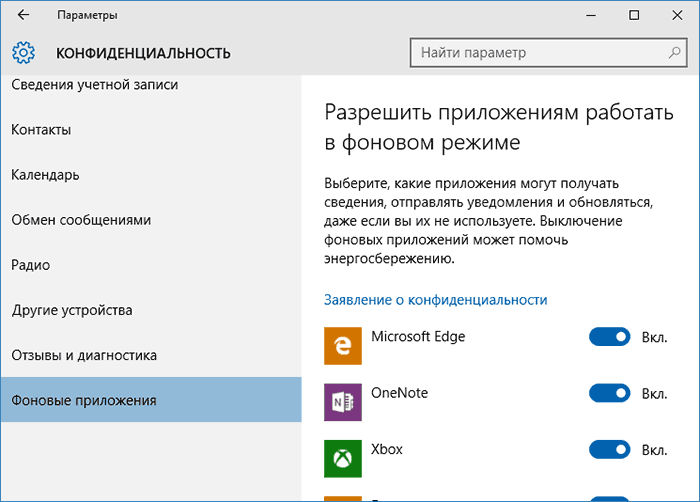
Сада нудимо да пређемо на други одељак "Конфигурација мреже". Идите на картицу Ви-Фи, изаберите "Управљање Ви-Фи мрежним" параметрима ". У прозору који се отвори, пронађите две линије:
- "Веза са врућим тачкама";
- "Повежи се на мреже ...".
Близу сваке линије, поставите клизаче на "обл.". Искључивање синхронизације Виндовс 10 такође укључује посету Центеру Виндовс Упдате, као и деактивацију преузимања датотека за ажурирање из више извора. Не заборавите да искључите праћење у ивици претраживача, чија је функција предвиђања и сачувања ваших личних података.
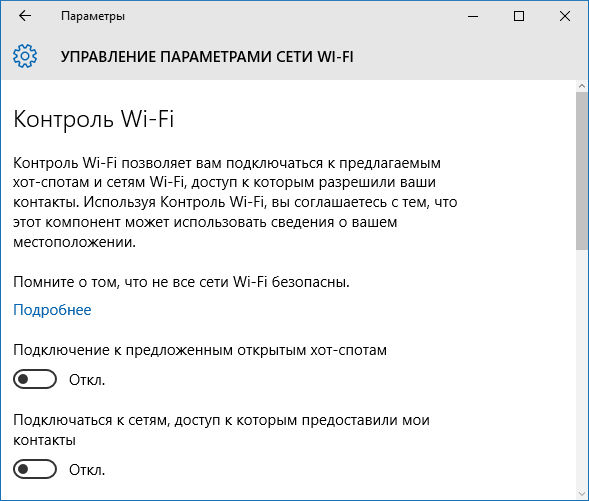
Виндовс 10 Искључивање саобраћаја помоћу програма
Наравно, све што смо сада препоручили, многи корисници могу изазвати шок. Многи се плаше да се промене у подешавањима, плаше се да могу проузроковати озбиљну штету систему, који ће се поново осветити. То је за такве кориснике да су програмери развили одличне програме како би се онемогућило праћење у оперативном систему Виндовс 10. Конкретно, тренутно постоји Антиспи услужни програм - Асхампоо производ који вам омогућава да се одредите откриће и онемогућите Виндовс 10 шпијунске трикове.
Рад са таквим услужном програмом је потпуно задовољство, јер одмах приказује целу листу на екрану, само морате да искључите све. Угодан бонус је чињеница да услужни програм није потребан процес инсталације, довољно је да га преузмете и Унзип. Једини минус је енглески интерфејс.
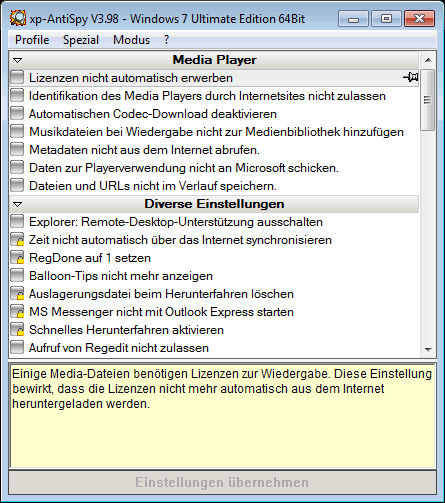
Одлична алтернатива Антиспи је уништава Виндовс шпијунски (ДВС), услужни програм има руски интерфејс, разумљиву функционалност. Поред тога, коришћење таквог програма, биће вам довољан да притиснете само на једино дугме "Забрани шпијунирање Виндовс 10".
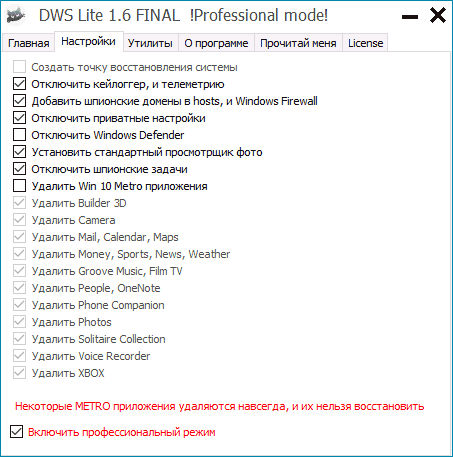
На листи добрих малих програма, са којим можете да решите питање искључења надзора, постоје такве:
- Онемогућите освојени праћење;
- Донотпи10;
- Виндовс 10 Фикер приватности.
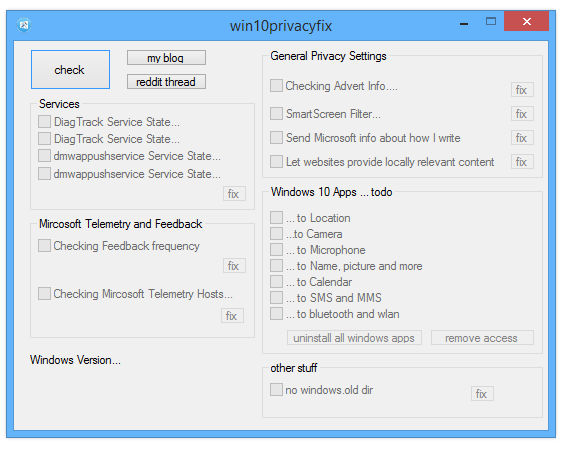
Одлучите о опцији која вас највише импресионира и почните да делујете. Дакле, процес заустављања надзора оперативног система може да изврши било који корисник ако га занима и пажљиво прочита наше препоруке.

